Tabloya naverokê
Nexşeya trendê nexşeyek e ku şêwaza giştî ya daneyan bi demê re nîşan dide. Trendline ji bo temsîlkirina paşeroja daneyan tê bikar anîn. Di Microsoft Excel de, hûn dikarin xetên trendê li nexşeya xwe zêde bikin. Xeta trendê dikare bibe xêzek rast an xêzkirî ku rêwerziya nirxên asayî nîşan dide. Vê gotarê dê nîşanî we bide ka meriv çawa di Excel de nexşeyek trendê ya mehane biafirîne. Ez hêvî dikim ku hûn vê gotarê agahdarî bibînin û di derbarê nexşeya trendê de gelek zanyariyan bistînin.
Pirtûka Xebatê ya Pratîkê dakêşin
Pirtûka xebata pratîkê ya jêrîn dakêşin.
Chart Trend Mehane Biafirînin.xlsx
4 Rêbazên Hêsan Ji bo Afirandina Nexşeya Trendê ya Mehane li Excel
Ji bo afirandina nexşeyek trendê ya mehane li Excel, me çar awayên cûda bi navgîniya ku hûn dikarin zanyariyek eşkere ya çêkirina nexşeyek trendê ya mehane li Excel-ê hebe. Dema ku di Excel de nexşeyek trendê ya mehane diafirînin, em gelek fonksiyonên Excel vedigirin û di heman demê de nexşeyek rêzek bi şeklên Excel-ê jî bikar tînin. Fêmkirina van hemî rêbazan pir hêsan in û karanîna wan pir hêsan in.
1. Sepandina Fonksiyona FORECAST.LINEAR
Rêbaza me ya yekem karanîna fonksiyona FORECAST.LINEAR e . Fonksiyona FORECAST.LINEAR nirxên paşerojê ligel xeteke xêzikî peyda dike. Ji bo ku rêbaz bi rêkûpêk nîşan bide, em danegehek digirin ku meh û firotana wan a têkildar vedihewîne. Li vir, 9 meh firotana me heye. Piştî bikaranîna FORECAST.LINEARmeh, ew ê firotana vê mehê vegerîne, an na ew ê tiştek venegerîne,
⟹ IF(F6=F5,F6,NA()): Ew destnîşan dike ku heke şaneya F6 bi şaneya F5, re wekhev be, wê hingê ew ê nirxa şaneya F6 vegerîne. Wekî din, ew ê vegere ku nirx tune berdeste. Wateya wê ev e ku heke firotan li gorî meha berê be, dê firotana vê mehê vegerîne, an na dê tiştek venegere
- Ew ê di tabloyê de çareseriya jêrîn bide me. Binêre dîmenderê.
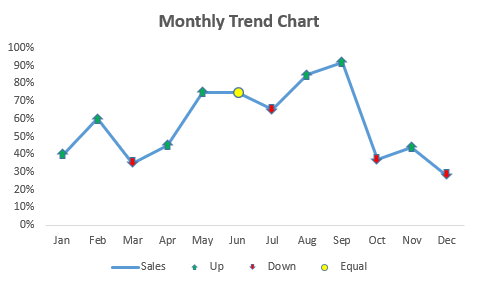
- Piştre, li ser nîşankeran rast-klîk bike.
- A Menuka hevokê dê borîn. Ji wir, Etîketên Daneyan lê zêde bike hilbijêrin.

- Di dawiyê de, hûn ê encama jêrîn bistînin. Dîmenê binêre.

Zêdetir Bixwîne: Meriv çawa Sedê Trendê di Excel de (Bi Gavên Hêsan) Hesab bike
Encam
Me çar nêzîkatiyên cihêreng destnîşan kir ku bi navgîniya wan hûn dikarin li ser çawaniya afirandina nexşeyek trendê ya mehane ya li Excel-ê xwedî nêrînek rast bin. Di van çar rêbazan de, em sê fonksiyonên Excel bikar tînin. Hemî van rêbazan li ser nexşeya trendê encamek fêk dide. Ez hêvî dikim ku hûn vê gotarê bi rastî balkêş bibînin û li ser vê mijarê bêtir zanyariyan berhev bikin. Em hewl didin ku hemî pirsên mimkun veşêrin, heke pirsên weyên din hebin, di qutîka şîroveyê de bipirsin. Ji bîr nekin ku hûn biçin rûpela me Exceldemy .
function, em ê firotana paşerojê ligel xeteke xetkî pêşbînî bikin. 
Ji bo sepandina vê formulê, gavan bi rêkûpêk bişopînin.
Gavên
- Pêşî, stûnek nû ava bikin ku em dixwazin firotana pêşerojê pêşbîn bikin.

- Paşê , hucreya D10 hilbijêre.
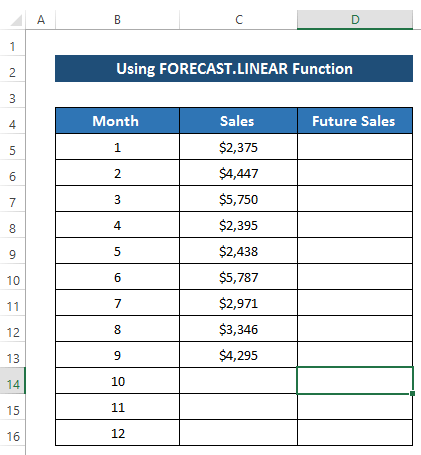
- Piştî wê, formula jêrîn binivîse.
=FORECAST.LINEAR(B14,$C$5:$C$13,$B$5:$B$13) 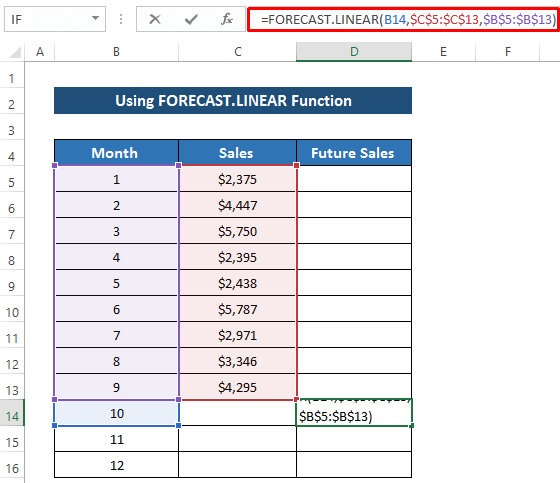
- Piştre, pêl Enter bike da ku formula bi kar bîne.
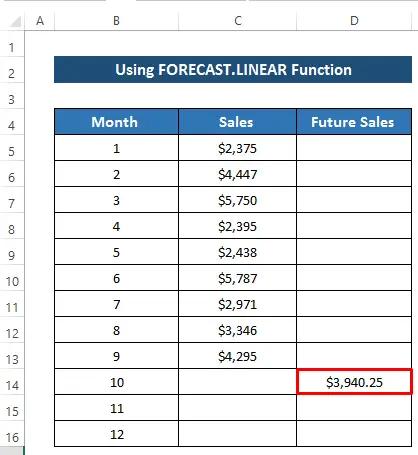
- Piştî wê, îkona Destê tijîkirin li stûnê kaş bikin.
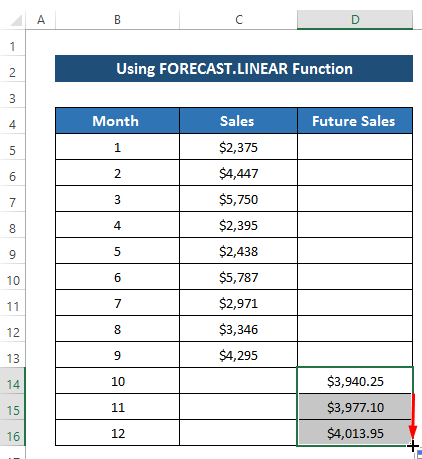
- Berî ku nexşeya belavbûnê bikar bînin, nirxa firotanê ya meha 9-ê di şaneya D9 de bicîh bikin.

- Piştre, rêzika ji şaneyên B4 heta D16 .

- Herin tabloya Têxe li ribbon.
- Piştre, ji koma Charts , Insert Scatter or Bubble chart.

- Ew ê çend vebijarkan bide me.
- Hilbijêre Scatter with Straight Lines and Makers .
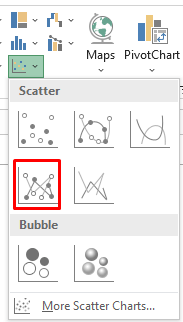
- Di encamê de, ew ê encama jêrîn bide me. Dîmenê binêre.

- Piştî wê, îkona Plus (+) li aliyê rastê yê nexşeyê hilbijêre.
- Ji li wir, li ser Trendline bikirtînin.
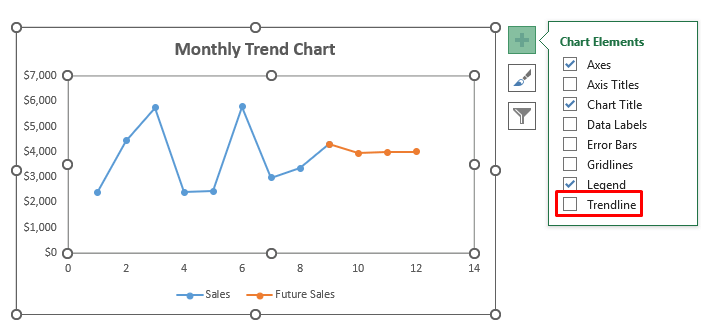
- Piştre, qutiya diyalogê ya Trendline lê zêde bike dê xuya bibe.
- Vebijarka Firotinê ji vebijarka Têxe Trendline li ser bingehaSeries beş.
- Axir, li ser OK bikirtînin.

- Di encamê de, a xeta trendê ya xêzkirî dê çêbibe.
- Ji bo guherandina Şêweya nexşeyê , li milê rastê yê nexşeyê li ser îkona Firça bikirtînin.
- Dû re, yek ji şêwazên nexşeyê hilbijêrin.
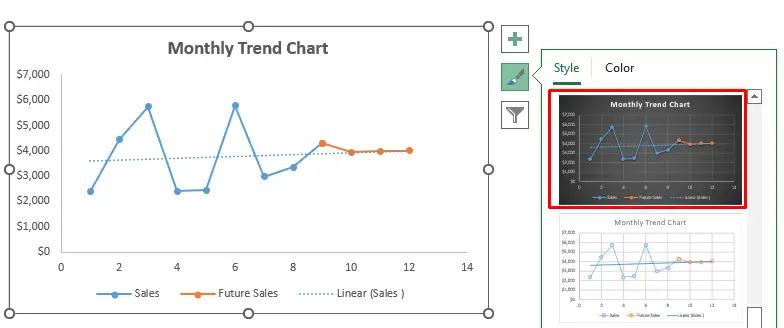
- Di dawiyê de, em ê encama jêrîn bistînin. Binêre dîmenderê.

Zêdetir Bixwîne: Meriv çawa Trendline di Excel de (4 Rêbazên Zû zû) derdixe
2. Bikaranîna Fonksiyona FORECAST.ETS
Rêbaza me ya din ew e ku em fonksiyona FORECAST.ETS bikar bînin . Di vê rêbazê de, FORECAST.ETS bi karanîna nermkirina sêalî ya berbiçav nirxên pêşerojê peyda dike. Ji bo ku rêbaz bi rêkûpêk nîşan bide, em danegehek digirin ku meh û firotana wan a têkildar vedihewîne. Li vir, 9 meh firotana me heye. Piştî ku fonksiyona FORECAST.ETS bikar bînin, em ê firotana paşerojê li gel sivikkirina sêalî ya berbiçav pêşbînî bikin.

Ji bo sepandina vê formulê, gavan bi rêkûpêk bişopînin. ... 3>
- Piştre, hucreya D10 hilbijêre.
- Piştî wê, formula jêrîn binivîse.
=FORECAST.ETS(B14,$C$5:$C$13,$B$5:$B$13,1) 
- Piştre, pêl Enter bikin da ku formula bicîh bikin.

- Piştî wê, îkona Destê dagirtin li stûnê kaş bikin.

- Berî bikaranînanexşeya belavbûnê, nirxa firotanê ya meha 9-ê têxe hucreyê D9 .

- Piştre, rêza şaneyan hilbijêrin B4 heta D16 .

- Biçin tabloya Têxe ya di bandê de.
- Piştre, ji koma Charts , Scatter an Bubble Têxe grafê.

- Ew ê çend vebijarkan bide me.
- Hilbijêre Bi Xetên Rast û Çêkeran Belav Bikin .
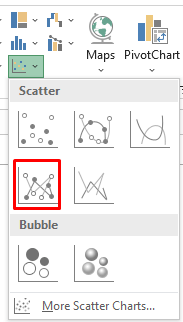
- Di encamê de, ew ê encama jêrîn bide me. Dîmenê binêre.

- Piştî wê, îkona Plus (+) li aliyê rastê yê nexşeyê hilbijêre.
- Ji li wir, li ser Trendline bikirtînin.

- Piştre, qutiya diyalogê ya Trendline lê zêde bike dê derkeve holê.
- Vebijarka Sales ji beşa Li gorî Series Trendline Zêde Bike Hilbijêre.
- Di dawiyê de, li ser OK bitikîne.

- Di encamê de dê xeteke xêzikî derkeve holê.
- Ji bo guherandina Şêweya nexşeyê , li ser bikirtînin. îkona Firçe li aliyê rastê yê nexşeyê.
- Piştre, yek ji şêwazên nexşeyê hilbijêre.

- Di dawiyê de, em ê encama jêrîn bistînin. Dîmenê binêre.
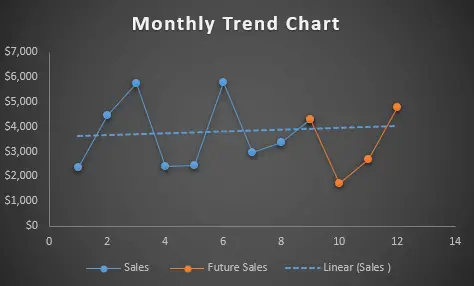
Xwendinên Wekhev
- Çawa Wekheviya Xeta Trendê Bibînin di Excel de (3 Awayên Minasib)
- Di Excel de Xala Trendline ya Polynomial Bibînin (Bi Gavên Berfireh)
- Gelek zêdeTrendlines in Excel (Bi Gavên Lezgîn)
- Meriv Çawa Di Excel de Trendlineyek Polynomial Dike (2 Rêyên Hêsan)
3. Bikaranîn Fonksiyona TREND
Fonksiyon TREND bi giranî ji bo hesabkirina xeta trendê ya xêzkirî tê bikar anîn. Bi karanîna vê formulê em ê nexşeyek trendê ya mehane biafirînin. Ji bo ku vê rêbazê nîşan bide, em danegehek digirin ku ji bo 12 mehan firotan vedihewîne. Pêdivî ye ku em meylê bi karanîna fonksiyona TREND hesab bikin. Piştî wê, em ê bi vê yekê nexşeyek rêzê çêbikin.

Gavên
- Pêşî, stûnek nû bi navê Trend .

- Piştre, rêza şaneyan hilbijêrin D5 heta D16 .

- 2>
- Ji ber ku ev formulek rêzê ye, ji ber vê yekê, ji bo bicîhkirina formula, divê hûn Ctrl+Shift+Enter bitikînin.
- Ew ê encama jêrîn bide me.
- Piştre, rêza şaneyên B4 heta hilbijêrin D16 .
- Here tabê Têxe tebê ya di rîbonê de.
- Piştre, ji koma Xefik , Rêşenên Pêşniyarkirî hilbijêrin.
- The Tabloya Têxe qutiya diyalogê dê çêbibe.
- Ji wir, Rêz grafîk hilbijêrin.
- Di dawiyê de, li ser OK bikirtînin.
- Di encamê de ew ê encama jêrîn bide me. Dîmenê binêre.
- Guherandin Şêweya nexşeyê , li milê rastê yê nexşeyê li ser îkona Brush bikirtînin.
- Piştre, yek ji şêwazên nexşeyê hilbijêrin.
- Di dawiyê de, em ê encamên jêrîn bistînin. Dîmenê binêre.
- Pêşî, hin stûnên nû bi hin nirxên bêserûber biafirînin.
- Bi bingehîn, ev ji bo guherandina nexşeyê hatiye afirandin.
- Piştre, rêza şaneyên E4 heta I16 hilbijêre.
- Biçe tabela Têxe ya di rîbonê de.
- Piştre, ji koma Charts , vebijarka dakêşanê Bixebitîne Rêşeya Xêz an Herêmê . .
- Ji Rêşeya Xêz an jî Herêmê , vebijarka nexşeyê Xêza bi nîşankeran hilbijêre.
- Ew ê encama jêrîn bide me. Li dîmenê binêre.
- Piştre, divê em ji bo jor, jêr û anwekheviya firotinê.
- Biçe tabela Têxe ya di rîbonê de.
- Piştre, Wêneyên vebijarka daketî hilbijêre.
- Ji Shapes vebijarka daketî, ji bo firotanê tîra jor hilbijêrin û ji bo firotanê tîra jêrîn hilbijêrin.
- Piştre, ji bo rêjeya wekhev a firotanê, nîşana Oval hilbijêre.
- Ew ê encamên jêrîn bide me. Dîmenê binêre.
- Piştre, her şêweyekî hilbijêre, û ew ê tabloya Formata Shape di rîbûnê de veke.
- Biçe tabê Forma Şêweyê ya di qartalê de.
- Piştre, ji koma Mezinahî , mezinahiya şeklê biguherîne.
- Pêdivî ye ji ber ku divê em vê şeklê di nexşeya xwe de bikar bînin.
- Piştî wê, herin Şape Tabloya ya di ribonê de Format bike
- Piştre, ji koma Şêweya Şêwe , Têgirtina şeklê hilbijêre.
- Ji bo tîra jor, saz bike Dagirtina teşe wek kesk.
- Ji bo tîra jêrîn, Tigirê şeklê wekî sor destnîşan bike.
- Ji bo şeklê ovalê, Teşeya dagirtina wekî zer.
- Piştre, şiklê tîra jor kopî bike.
- Piştî wê, li ser nîşankeran bitikîne. ji bo stûna jor. Ew ê nîşankeran hilbijêre.
- Piştre, Ctrl+V bikirtînin da ku tîra jor bixin.
- Ew ê encamên jêrîn bide me.
- Piştre, heman tiştî ji bo tîra jêrîn ûşeklê ovalî.
- Ew ê encama jêrîn bide we.
- Piştre, rêzê ji Up
, jêr , û wekhev rêze. - Ji bo rakirina rêzê, rêzê ducar bike.
- Ew ê veke Rêzeya daneyan qutiya diyalogê Format bike.
- Piştre, ji beşa Xet , Xet nîne hilbijêre.
- Ji bo her duyên din bikin, hûn ê encama jêrîn bistînin. Dîmenê binêre.
- Niha, em dixwazin nîşankeran ji rêza Sales bikin.
- Li ser xeta firotanê ya bi nîşankeran du caran bikirtînin.
- Piştre, ew ê qutiya diyalogê ya Rêziya Daneyên Format bike veke.
- Hilbijêre Marker
- Piştî wê, di beşa Vebijêrkên Nîşander de, li ser Tê tune bikirtînin.
- Ew ê encama jêrîn bide me.
- Piştre, stûna biguherîne F û nirxa stûna <1 destnîşan bike>C .
- Piştî wê, nirxên stûna G , stûna H,
û stûn I . - Di meha yekem de, me rêjeya firotanê wekî bilind destnîşan kir. Ji ber vê yekê di hucreya G5 de, me 40% destnîşan kir.
- Ji bo 11 mehên din, divê em hin şertan bicîh bînin.
- pêşîn, şaneya G6 .
- Formula jêrîn bi karanîna fonksiyonên IF û NA binivîse.
- Paşê, pêl Enter bike ji bo sepandina formulê.
- Piştî wê, îkona Destê Dagirtin li stûnê kaş bikin.
- Çawa ku me meha yekem wekî firotan destnîşan kir, ji ber vê yekê firotana jêrîn dê vala bimîne.
- Hûna H6 hilbijêrin.
- Formula jêrîn binivîsin.
- Bişkînin Ji bo sepandina formulê bikeve .
- Piştre, îkona Destpêka tije li stûnê kaş bikin.
- Çawa ku me meha yekem wekî firotan destnîşan kir, ji ber vê yekê, firotana wekhev dê vala bimîne.
- Hûna I6 .
- Formula jêrîn binivîsin.
- Çap bikin Têkeve ji bo sepandina formulê.
- Piştre, îkona Destê tije li stûnê kaş bikin.
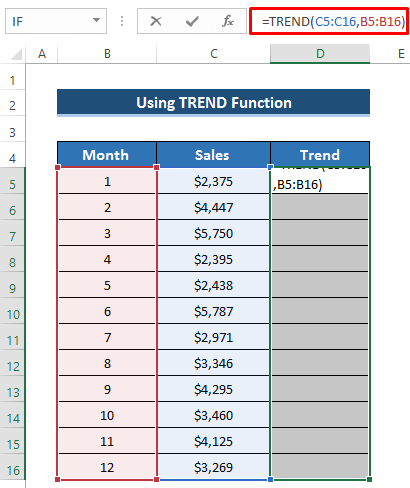





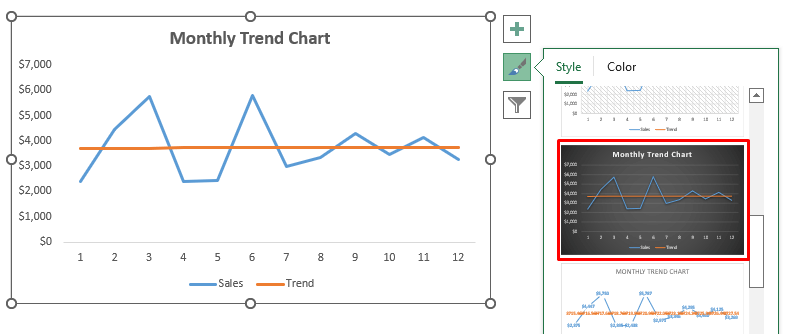

Zêdetir Bixwîne: Meriv çawa Analîza Trendê di Excel de Hesab bike (3 Rêbazên Hêsan)
4. Bi şeklên Excel re xêznameya xetê bi kar tînin
Em dikarin nexşeya trendê ya mehane di Excel de bi karanîna nexşeyek rêzek bi şeklên Excel biafirînin. Li vir, em di bingeh de nexşeyek trendek jor, jêr û wekhev diafirînin. Ji bo ku vê rêbazê nîşan bide, em danegehek ku çend meh û rêjeya firotina wan vedihewîne digirin. Em dixwazin bihesibînin ka rêjeya firotanê di 12 mehan de çawa tevdigere.
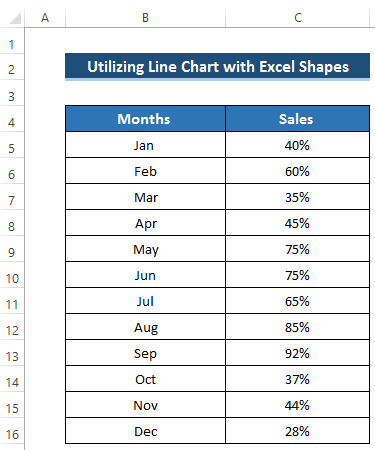
Gavên bi baldarî bişopînin.
Gavên


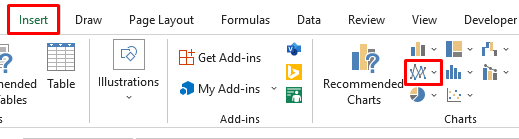




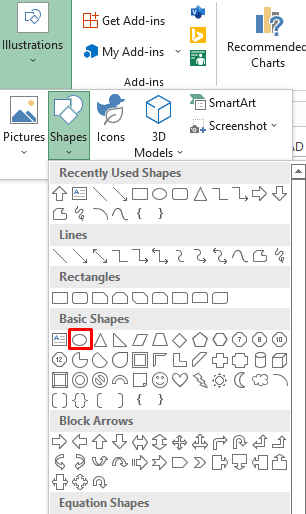


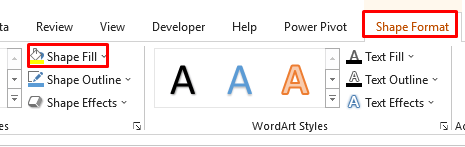









=IF(F6>F5,F6,NA()) 

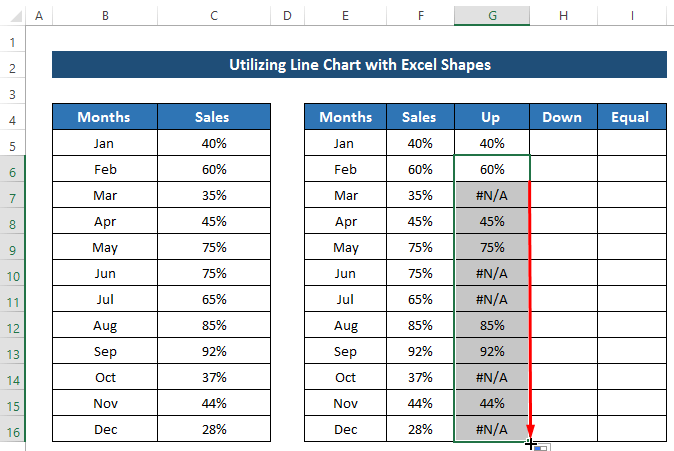
=IF(F6 
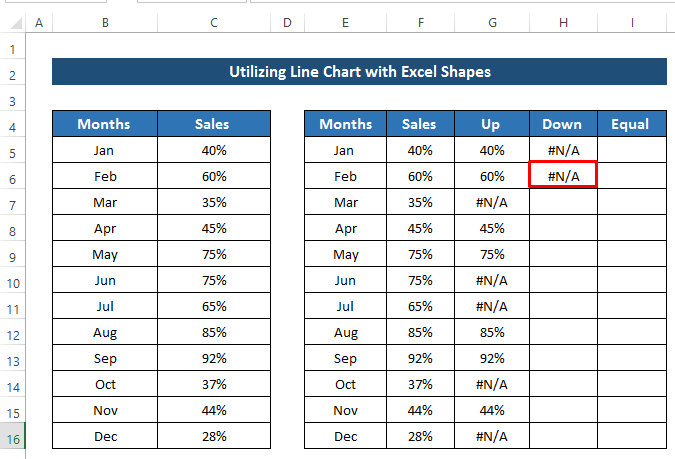

=IF(F6=F5,F6,NA()) 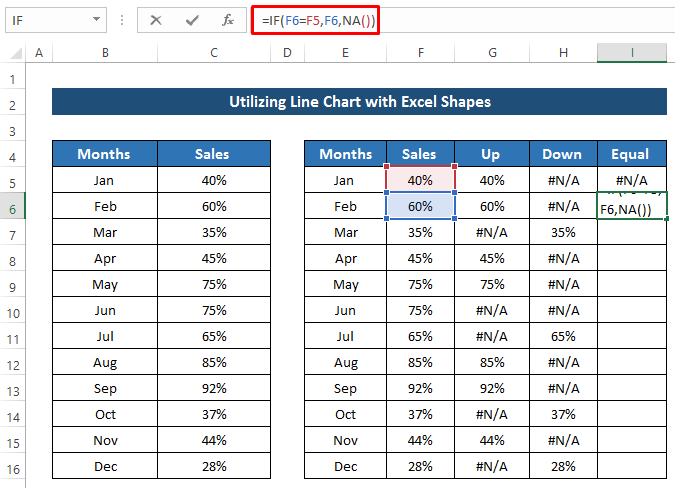

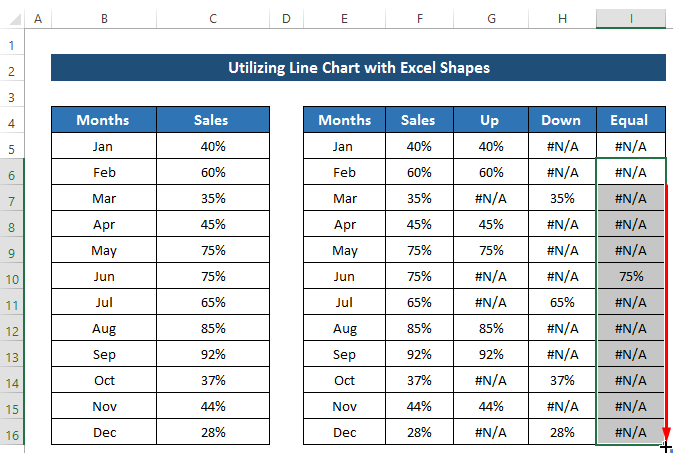
🔎 Dabeşkirina Formulê
⟹ IF(F6>F5 ,F6,NA()): Ew nîşan dide ku ger şaneya F6 ji şaneya F5 mezintir be, wê demê ew ê nirxa şaneya F6 vegerîne. Wekî din, ew ê vegere ku tu nirx peyda nabe. Wateya wê ev e ku heke firot ji meha berê zêdetir be, ew ê firotana vê mehê vegerîne, an na ew ê tiştek venegerîne,
⟹ IF(F6

